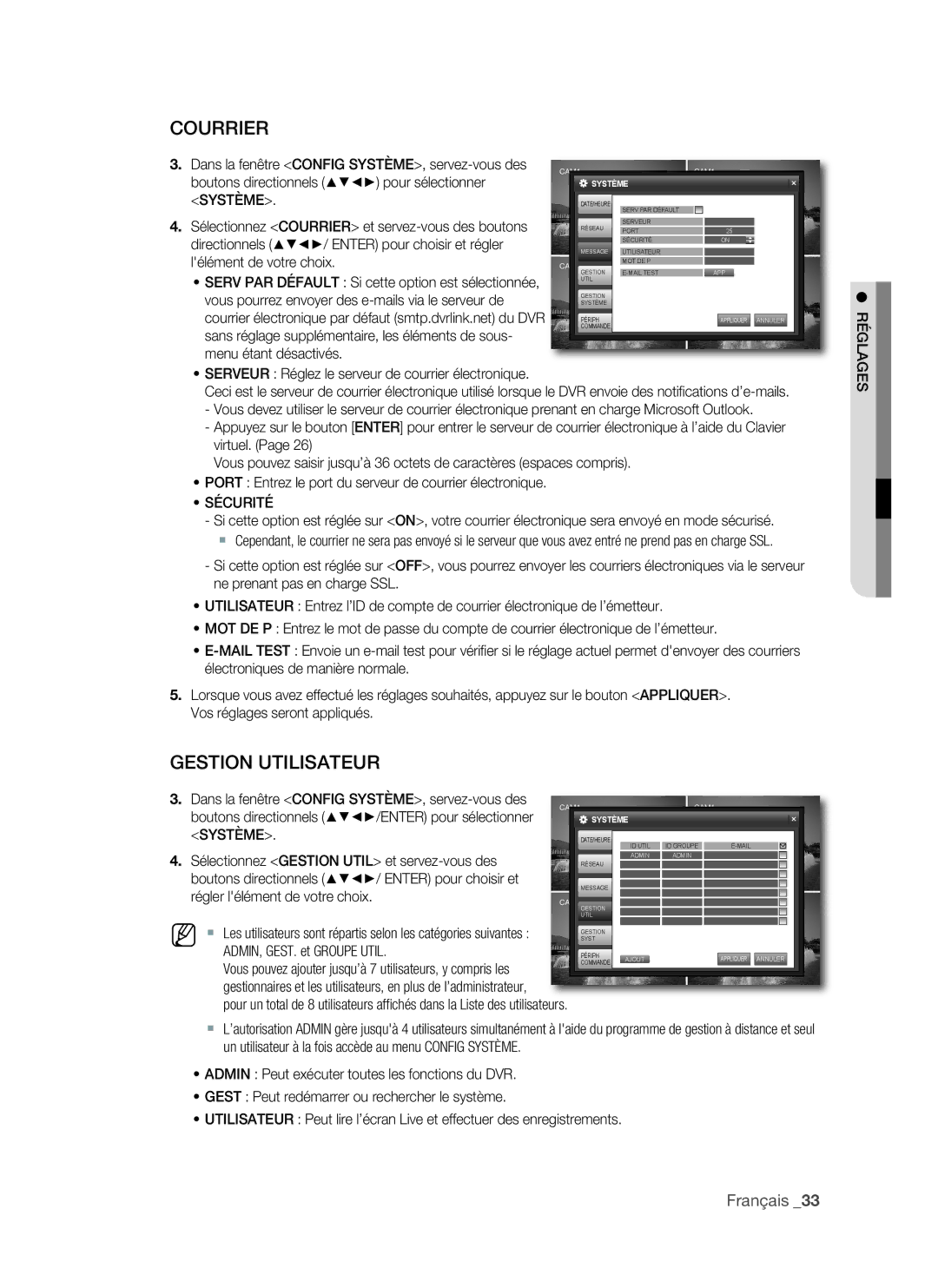Channel DVR
Overview
Features
Overview
Important Safety Instructions
Before Start
Battery
Standards Approvals
Package Contents
Contents
Web viewer
Settings
Appendix
Part Names and Functions Front
Installation
Part Names and Functions Rear
Changing the remote control ID
Remote Controller
Control, no other button than the ID buttons will operate
Camera Part Names
Pin Setting
Installing the camera
Standard Camera
Night-Vision Camera
Installing the night-vision camera
Turn the camera clockwise
Adjusting the Camera Bracket
Camera Bracket Specification
Camera Bracket
Connecting Alarm Output and Relay
Connecting with other device
Connecting to the internet
Connecting the network
Front panel to display the virtual keyboard.
Login
Getting started
Starting the system
Icons on the Live screen
Live
Refer to LogoFF.
Refer to record setup.
Live screen menu
LogoFF
Key LocK
To release the KEY LOCK, enter the password
Sequence
Logoff
Search
Search
Search by time
Search by event
Archiving
Backup
Display
Settings
System setup
You can check or change the system related settings
Monitor
Camera
Using the virtual Keyboard
Camera titLe
Motion sensor
CoLor setup
Motion sensor area
Sound
Buzzer
Audio
Please check the followings if NTP does not work properly
System
Date/time
YYYY/MM/DD, DD/MM/YYYY, MM/DD/YYYY
NetworK
Time setting in sync with the network time server
System Information
User management
MaiL
Group
Adding a user
System management
When you see the Login dialog, enter
Program accesses the DVR.
Connect the device storing the update fi les to the USB
Select press in F/W Upgrade
ControL device
Event/sensor
ALarm output
ALarm input
Hdd event
Frequency to a longer time ex 30 MIN
Buzzer output
MaiL notiFication
Operation Set the operation of the buzzer output
DisK management
Disk manage
Record
Record setup
Recording operations
SimpLe recording
Advanced recording
In Recording OPERATIONS, setting the schedule mode to
Highest
ManuaL recording
Introduction
Connecting weB viewer
What is web viewer?
Web viewer
English ��
Connection manager
Connecting dvr
Confi guration
Using Live viewer
Switching to split mode
Live screen in split mode
�0 web viewer
Remote setup
Sound
Using search viewer
Search by Log
Search using time clock or time control
Invalid backup setting on the screen
Backup recording data
Checking audio recording data
Video printout
Saving the Live screen on the pc
Appendix
Product Specification
TCP/IP, DHCP, Ddns
AB82-02235A
DVR à 4 canaux
Caractéristiques
Présentation
Consignes DE Sécurité Importantes
Avertissement
Avant DE Commencer
+185 F
Contenu de l’emballage
Approbation des normes
Matières
Présentation Installation Premiers pas Live Recherche
Appendice
Réglages
Noms DES Pièces ET Leurs Fonctions Panneau Avant
Noms DES Pièces ET Leurs Fonctions Panneau Arrière
Modification de l’ID de télécommande
Télécommande
Positions de réglage des broches
Installation de la caméra
Caméra standard
Pièces de la caméra
Caméra nyctalope
Installation de la caméra nyctalope
Mise en place du support de caméra
Accessoires VIS M4 X L15 3 pièces
Support de caméra
Caractéristiques techniques du support de caméra
Charge associée CA 125 V 0,5 a CC 30 V 1,0 a
Connexion d’une sortie d’alarme et d’un relais
Connexion À Dautres Périphériques
COM connecte le câble de mise à la terre
Connexion Internet
Connexion réseau
ConnEXIon
Le mot de passe admin par défaut est « 4321 »
Premiers pas
Démarrage DU Système
ICÔnES DE LÉCRAn Live
Fermeture
MEnU DE L’ÉCRAn Live
Live
DÉConnEXIon Et Séquence Reportez-vous à « DÉConnEXIon ».
Déconnexion
Séquence
DÉConnEXIon
REChERChE
Recherche
Recherche par heure
La lecture des données sélectionnées démarre
Recherche par événement
Utilisation de la barre des boutons de lecture
Affi che la liste de canaux disponibles qui permet de
ARChIVAGE
Sauvegarde
Sauvegarde
AFFIChAGE À L’ÉCRAn
ConFIGURATIon Système
Réglages
Affichage
Réglages
ÉCRAn
Vos réglages seront appliqués
Caméra
Utilisation du clavier virtuel
Titre Entrez le nom de la caméra sélectionnée
CApT MVT
ConFIG CoULEUR
ZonE Sélectionnez une zone de mouvement à détecter
AFFIChAGE CApTEUR MVT
Son
Cliquez sur une cellule puis appuyez sur le bouton
Avert SonoRE
DATE/hEURE
Système
AAAA/MM/JJ, JJ/MM/AAAA, MM/JJ/AAAA
Système
« Système » « Réseau »
Ddns
Système »
GESTIon Utilisateur
CoURRIER
Sécurité
Une fenêtre ÉDITIon s’affi che
GESTIon Système
�. Sélectionnez GESTIon Syst et servez-vous des
Sélectionnez oUI dans la fenêtre de mise à niveau F/W
Évén/Capteur
PÉRIph CoMMAnDE
EnTRÉE Alar
ÉVÉn DD
SoRTIE Alar
NoTIFICATIon E-MAIL
SoRTIE AVERT. Son
GESTIon Disque
GESTIon Disque
EnREGIS
Config Enregis
OpÉRATIonS EnREG
EnREG SIMpLE
BASSE/STANDARD/ÉLEVÉE/PLUS Élev
EnREG AVAnCÉ
EnREG MAnUEL
Qu’est-ce que web Viewer ?
ConnEXIon DE wEB VIEwER
Français ��
Gestionnaire de connexion
ConnEXIon DU DVR
Configuration
UTILISATIon DE Live VIEwER
Basculement sur le mode Écran partagé
Écran Live en mode Écran partagé
Caméra
ConFIGURATIon DISTAnTE
Pour en savoir plus, reportez-vous à « Caméra ».
Français �1
Utilisation de la visionneuse de recherche
Recherche par journal
Vérification des données d’enregistrement audio
Données d’enregistrement de sauvegarde
Impression de sortie vidéo
Enregistrement de l’écran Live sur l’ordinateur
Spécifications DU Produit
Appendice
Set 55Kg, 5,62Lbs Package 7Kg, 19,18Lbs
NTP
AB82-02235A
DVR de 4 canales
Características
Descripción general
Instrucciones Importantes DE Seguridad
Advertencia
Antes DE Empezar
Sólo SHR-1041K
Estándares aprobados
Contenido del paquete
SHR-1041/1041K Eran óncipg descri
Archivado
Índice
Descripción general Instalación Introducción Directo Buscar
Copia De Seguridad
Apéndice
Ajustes
Nombres DE Componentes Y Funciones Parte Frontal
Instalación
Nombres DE Componentes Y Funciones Parte Posterior
Cambio de ID del mando a distancia
Mando a Distancia
Instalación de la cámara
Cámara estándar
Nombres de componentes de la cámara
Ajuste de patillas
Instalación de la cámara de visión nocturna
Cámara de visión nocturna
Especifi caciones del soporte de la cámara
Soporte de la cámara
Ajuste del soporte de la cámara
Conexión CON Otro Dispositivo
Conexión del relé y la salida de alarma
Conexión a Internet
Conexión de la red
InICIO dEl Sistema
Introducción
Si inicia el sistema o intenta acceder a menús restringidos
ICOnOS dE lA pAnTAllA En dIRECTO
Directo
Buscar
MEnÚ dE lA pAnTAllA En dIRECTO
Secuencia
Cerrar SESIón
Secuencia
Cerrar sesión
BlOQUEO TEClAS
Buscar
Buscar
Buscar por hora
Buscar por evento
ARCHIVAdO
Copia de seguridad
Ajustes
COnFIg. Sistema
Visualiz
AjUSTES
SUpERVISAR
Cubierta
Cámara
TÍTUlO CáMARA
Utilización del teclado virtual
SEnSOR MOVIMIEnTO
COnF. COlOR
ÁREA dEl SEnSOR dE MOVIMIEnTO
Sonido
El área seleccionada se marcará de amarillo
Sonido
ZUMBAdOR
AAAA/MM/DD, DD/MM/AAAA, MM/DD/AAAA
Sistema
REd
«INFORMACIÓN DEL SISTEMA»
AdMIn. dE Usuarios
MAIl introduzca la dirección de correo electrónico
AdMIn. dEl Sistema
VAlORES dE FáBRICA recupera los ajustes de fábrica de la DVR
La actualización fi naliza y el sistema se reinicia
DISpOSITIVO dE COnTROl
Evento/Sensor
SAlIdA dE AlARMA
EnTRAdA dE AlARMA
EVEnTO dd
NOTIFICACIón dE E-MAIl
SAlIdA dE ZUMBAdOR
MOdO defi ne el modo de salida del zumbador
AdMIn. dE dISCOS
Admin. discos
Sobrescribir
GRABACIón
Config. grabación
OpERACIOnES dE gRABACIón
GRABACIón SEnCIllA
ESTÁNDAR/ALTA/LA MÁS Alta
GRABACIón AVAnZAdA
Tamaño defi ne la resolución de la grabación
CAlIdAd permite seleccionar entre Baja
GRABACIón MAnUAl
COnEXIón dE WEB Viewer
InTROdUCCIón
¿Qué es Web Viewer?
WEB Viewer
En directo de la DVR
COnEXIón dE dVR
Administrador de conexiones
Conexión De conexión
Configuración
UTIlIZACIón dEl Visor En dIRECTO
Cambio al modo de división
Pantalla en directo en modo de división
COnFIgURACIón Remota
Español �1
Utilización del Visor de búsqueda
BÚSQUEdA
Búsqueda por registro
Búsqueda utilizando el reloj y el control de tiempo
Comprobación de los datos de grabación de audio
Copia de seguridad de datos de grabación
De seguridad no válido
Impresión de video
Almacenamiento de la pantalla en directo en la pC
Elemento Detalles Sistema operativo Linux Sistema de video
Prealarma Selección entre 0 y 5 seg
Apéndice
Especificaciones DEL Producto
MS Explorer 5.5 y superior
Elemento Detalles
Uso de servidor de DDNS, Conexión de IP dinámico
TCP/IP, DHCP, Smtp
AB82-02235A